我们今天要讲解的工具位于JDK目录的bin目录下,大家可以发现该目录下有很多可执行文件,这里都是JDK为我们提供用于分析内存的一些工具。我们重点看看jconsole.exe,JAVA监视与管理控制台。
先运行以下程序:
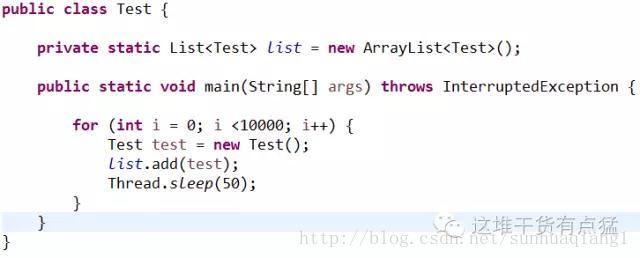
再双击运行可视化工具,这里会让你选择要监控的程序,我们选择刚刚运行的程序。结果如图:
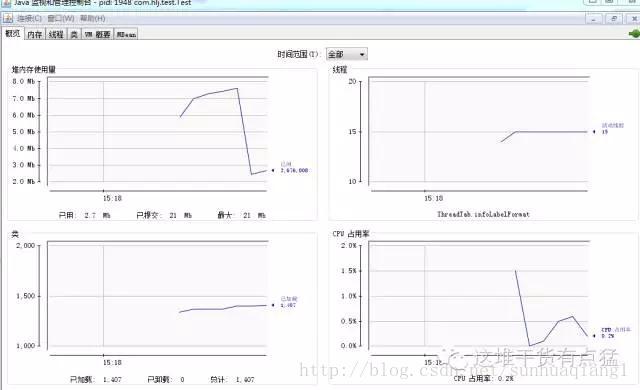
该页面只是一个概览页面,我们可以点进去上方导航栏的内存页,进去后我们可查看内存中各部分的使用情况图表,这里我们选择Eden区的查看。
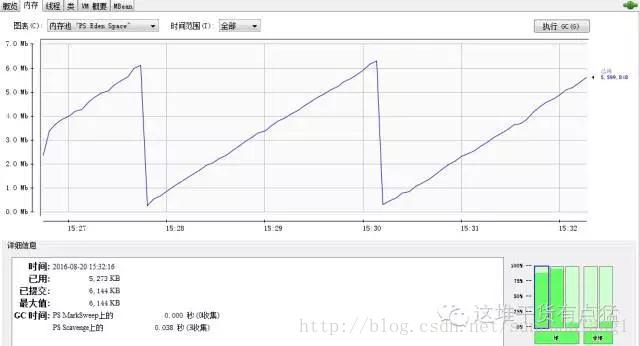
可看到内存使用呈锯齿波状态,因为我们在循环中不断的产生新对象,而新对象又在Eden区中创建,所以内存使用会不断增加,当达到所设定的最大值后就会进行内存的回收,由于每个新生的对象都被存入到了List中,因此都不属于垃圾对象(因为处于关系网中),所以就要复制到另一个Survivor中,如果另一个Survivor区也满了,就会复制到年老区了。可查看上图右下角绿色图,在运行中会动态更新的,变化情况和我刚刚说的是一样的。
当我们使用多线程的时候,会经常出现程序一直运行不会停止的情况,有可能出现死锁,有可能出现了死循环,可以通过该工具检测出来,先运行以下程序:
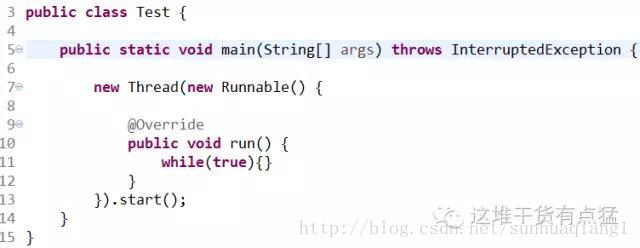
再点击导航栏上的线程进入线程查看页:
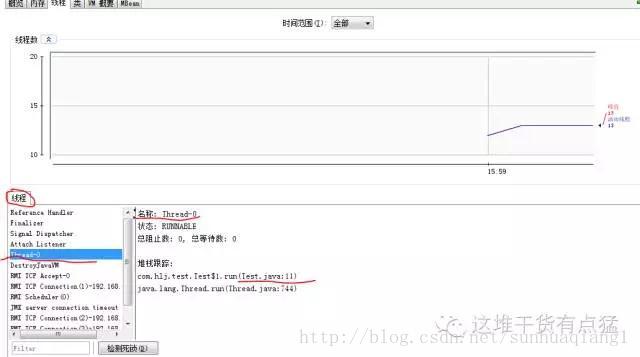
进入后页面长这个样子,看下方红色标记部分,根据我们刚刚执行的代码来看,代码开启了一个线程,作用就是执行死循环,线程的名字为默认的“Thread-0”。因为有了死循环,所以程序无法正常退出,查看堆栈跟踪,发现程序停在Test类的第14行,查看代码可发现那里是个死循环。注意:这里只是个测试例子,因此线程的名字用的是默认的,在实际环境中应为每个线程命名,在跟踪调试的过程中会大大减少工作量。
接下来我们来测试死锁的情况,运行以下代码:
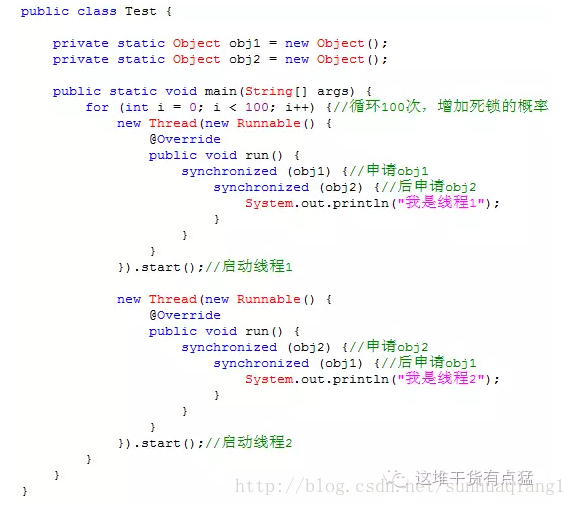
代码中线程1先申请obj1,再申请obj2;线程2先申请obj2,再申请obj1。如果执行次数多了就会出现死锁,我们依然来看线程的监控台:
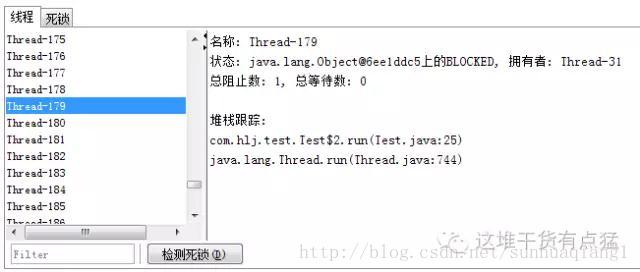
可以看出来,这么多的线程都处于等待中,不能正常退出,我们随机点一个查看,可以看到他的状态是BLOCKED。他需要的锁被线程31所持有。我们再看看31的线程(就不发图了),可以看到他需要的锁被线程30所持有。那么我们再看看30的线程,可以发现,30线程所需要的锁被31号线程所持有。他们互相等待,互相不释放,最终导致死锁,也导致后面那么多的线程处于BLOCKED状态。
先运行以下程序:
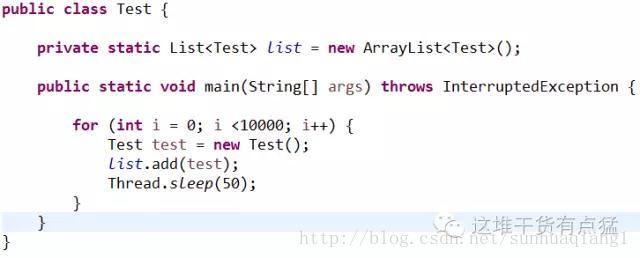
再双击运行可视化工具,这里会让你选择要监控的程序,我们选择刚刚运行的程序。结果如图:
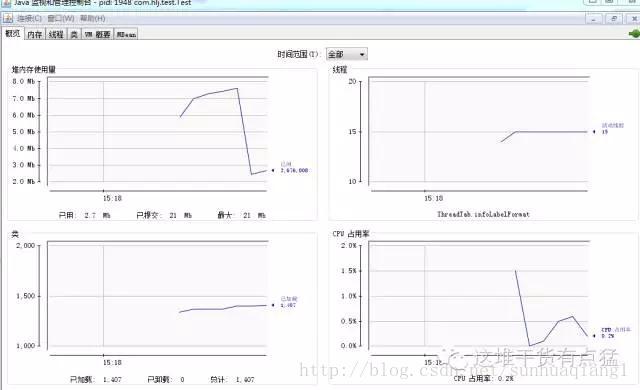
该页面只是一个概览页面,我们可以点进去上方导航栏的内存页,进去后我们可查看内存中各部分的使用情况图表,这里我们选择Eden区的查看。
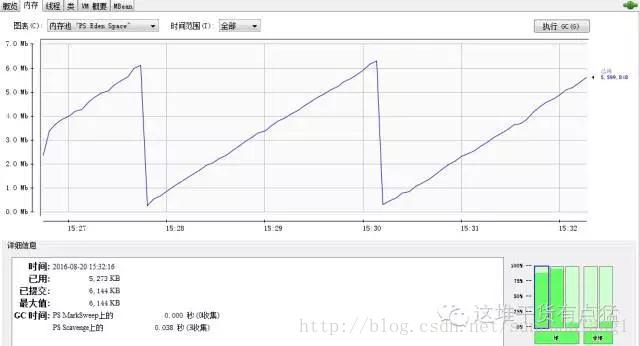
可看到内存使用呈锯齿波状态,因为我们在循环中不断的产生新对象,而新对象又在Eden区中创建,所以内存使用会不断增加,当达到所设定的最大值后就会进行内存的回收,由于每个新生的对象都被存入到了List中,因此都不属于垃圾对象(因为处于关系网中),所以就要复制到另一个Survivor中,如果另一个Survivor区也满了,就会复制到年老区了。可查看上图右下角绿色图,在运行中会动态更新的,变化情况和我刚刚说的是一样的。
当我们使用多线程的时候,会经常出现程序一直运行不会停止的情况,有可能出现死锁,有可能出现了死循环,可以通过该工具检测出来,先运行以下程序:
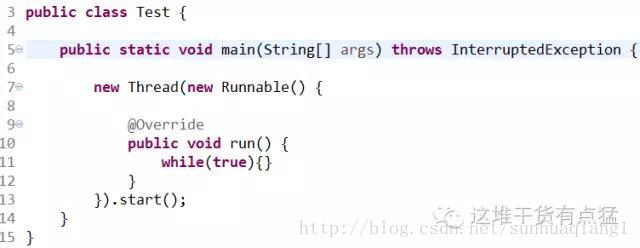
再点击导航栏上的线程进入线程查看页:
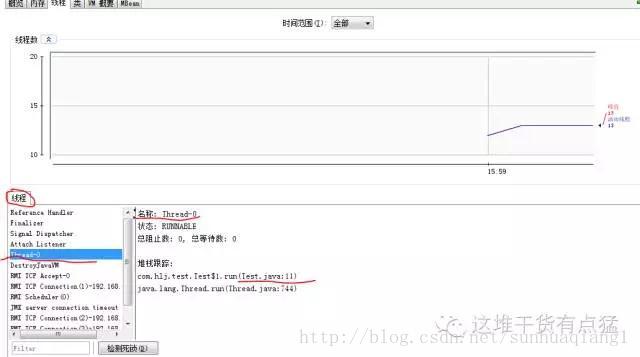
进入后页面长这个样子,看下方红色标记部分,根据我们刚刚执行的代码来看,代码开启了一个线程,作用就是执行死循环,线程的名字为默认的“Thread-0”。因为有了死循环,所以程序无法正常退出,查看堆栈跟踪,发现程序停在Test类的第14行,查看代码可发现那里是个死循环。注意:这里只是个测试例子,因此线程的名字用的是默认的,在实际环境中应为每个线程命名,在跟踪调试的过程中会大大减少工作量。
接下来我们来测试死锁的情况,运行以下代码:
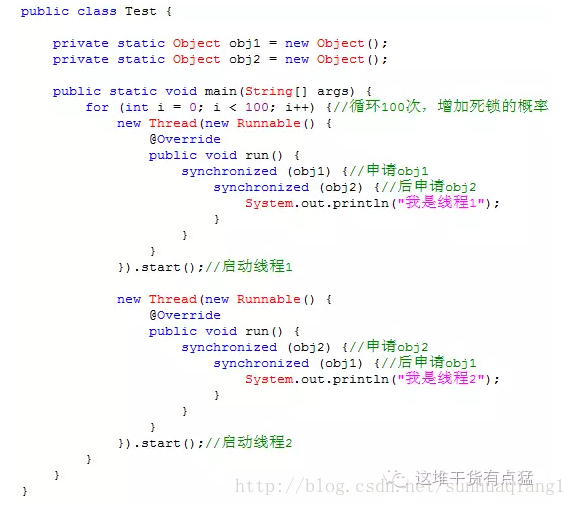
代码中线程1先申请obj1,再申请obj2;线程2先申请obj2,再申请obj1。如果执行次数多了就会出现死锁,我们依然来看线程的监控台:
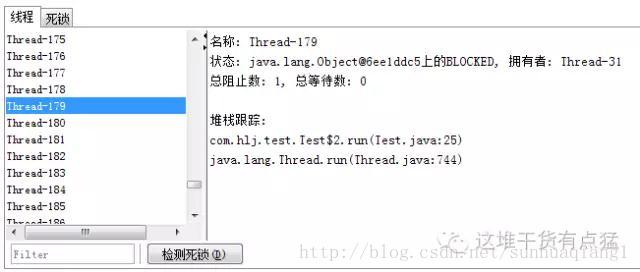
可以看出来,这么多的线程都处于等待中,不能正常退出,我们随机点一个查看,可以看到他的状态是BLOCKED。他需要的锁被线程31所持有。我们再看看31的线程(就不发图了),可以看到他需要的锁被线程30所持有。那么我们再看看30的线程,可以发现,30线程所需要的锁被31号线程所持有。他们互相等待,互相不释放,最终导致死锁,也导致后面那么多的线程处于BLOCKED状态。
这个可视化的工具我们就先讲这么多吧。从内存到线程,是我们在实际环境中不管是优化还是编码都会经常遇到的问题。
原文链接:https://blog.csdn.net/sunhuaqiang1/article/details/61914317